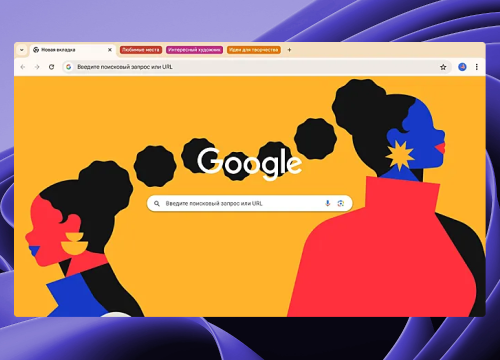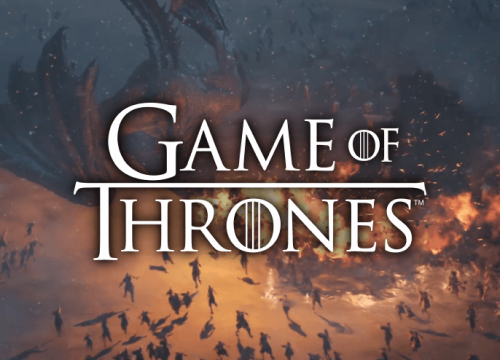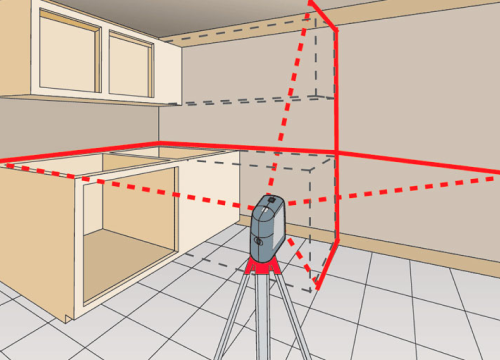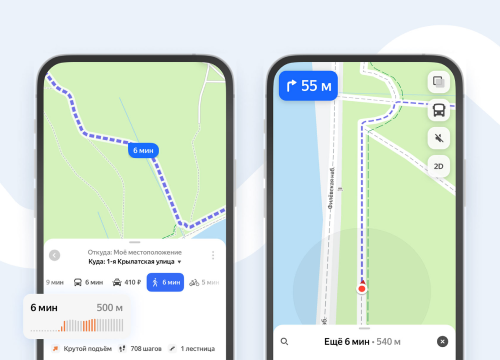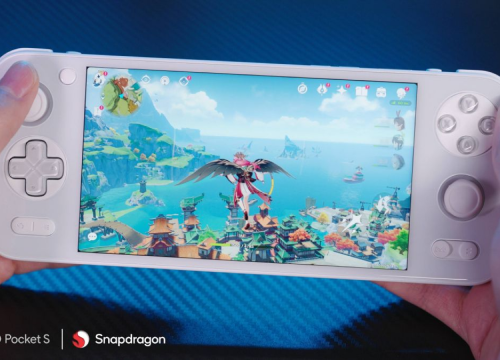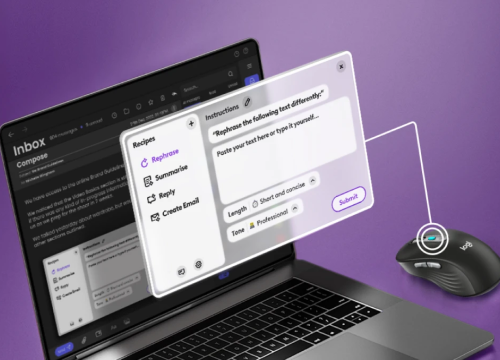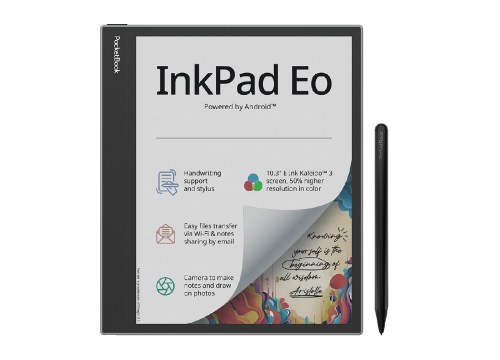Как выбрать компьютерную мышь?

Для чего нужна компьютерная мышь
Компьютерная мышь – это устройство, которое служит для управления курсором, его перемещения по экрану и отдачи команд компьютеру. Эргономичные модели могут быть специально разработаны для предотвращения напряжения и дискомфорта руки и запястья при продолжительном использовании. Покупка компьютерной мыши имеет ряд преимуществ:
- Разнообразие функций. Компьютерные мыши могут иметь различные дополнительные функции, такие как дополнительные кнопки-переключатели, скроллеры и программные настройки. Они могут быть настроены под ваши индивидуальные предпочтения и потребности.
- Беспроводная свобода. Беспроводные мыши позволяют свободно перемещаться в пределах рабочего пространства и избежать ограничений, связанных с проводами.
- Совместимость и простота использования. Компьютерные мыши обычно подключаются к компьютеру через USB-порт и являются универсальными устройствами, совместимыми с большинством операционных систем.

Критерии выбора
При выборе компьютерной мыши следует учитывать несколько параметров:
- Тип мыши. Существует несколько типов мышей – проводные, беспроводные, оптические, лазерные и т.д. Выбор зависит от предпочтений пользователя и специфики использования (например, для игр часто рекомендуется лазерная мышь).
- Эргономика. Комфорт и удобство использования – это одна из важнейших характеристик мыши. Стоит обратить внимание на форму, размер, наличие дополнительных кнопок и их расположение.
- Чувствительность и DPI. Высокая чувствительность (высокий DPI) обеспечивает более точное и быстрое перемещение указателя. Для игроков может быть важным параметром.
- Сенсор и поверхность. Мыши с оптическим или лазерным сенсором работают на разных поверхностях. Некоторые модели могут иметь специальные функции для работы на поверхностях разных типов.

Виды компьютерных мышей
Существует несколько видов компьютерных мышей, отличающихся в основном по способу подключения:
- Проводные мыши подключаются к компьютеру через провод. Они обычно более надёжные и имеют низкую задержку, однако провод может ограничивать свободу движения.
- Беспроводные мыши работают посредством радиочастотной или Bluetooth связи с компьютером. Они предлагают большую свободу движения, так как не ограничены проводом, но требуют наличия батареек или аккумуляторов для работы.
- Bluetooth-мыши используют технологию Bluetooth для подключения к компьютеру. Они обычно имеют более низкую задержку, чем радиочастотные мыши, и не требуют использования специального приёмника.
- Геймерские мыши разработаны для игр, и часто имеют более высокую чувствительность (высокий DPI), дополнительные кнопки и функции, а также специальное программное обеспечение для настройки параметров мыши.
- Вертикальные мыши имеют эргономичную форму, направленную на уменьшение нагрузки на запястье и предотвращение туннельного синдрома.
Способы подключения
Компьютерные мыши могут быть подключены к компьютеру различными способами, в зависимости от типа мыши и её поддержки:
- Проводные мыши подключаются к компьютеру с помощью провода, обычно с помощью USB-кабеля. Для этого в ПК должен присутствовать соответствующий порт USB.
- Беспроводные мыши с приёмником (RF или 2.4GHz) используют радиочастотные соединения и подключаются к компьютеру через специальный USB-приёмник. Приёмник подключается к USB-порту компьютера, и мышь связывается с ним по радиочастоте.
- Беспроводные мыши Bluetooth используют технологию Bluetooth для подключения к компьютеру или ноутбуку. Для подключения нужно убедиться, что ПК обладает встроенным Bluetooth-модулем или использовать внешний адаптер Bluetooth.
- Беспроводные мыши с док-станцией часто используются в офисной среде. Они имеют свою собственную док-станцию, к которой подключается компьютер через провод или посредством беспроводного соединения.
- Мыши с подключением через кабель PS/2 встречаются все реже, но некоторые компьютеры или клавиатуры имеют специальный порт PS/2 для подключения мыши.

Сколько кнопок бывает у компьютерных мышек и за что они отвечают?
Компьютерные мыши могут иметь различное количество кнопок, начиная от стандартной конфигурации с двумя основными кнопками (левая и правая) и колёсиком прокрутки. Вот некоторые примеры дополнительных кнопок и их возможных функций:
- Боковые кнопки. Мыши могут иметь одну или несколько дополнительных кнопок на боковой части. Они часто предназначены для удобства навигации веб-страниц или в программном обеспечении. Например, кнопки "Вперёд" и "Назад" позволяют перемещаться по истории просмотра страниц.
- Кнопки на колесе прокрутки. Некоторые мыши имеют кнопки непосредственно на колесе прокрутки. Они могут использоваться для быстрой прокрутки или для управления её функциональностью (например, горизонтальной прокруткой).
- Дополнительные функциональные кнопки. Мыши имеют специальные кнопки для выполнения определенных функций или действий, таких как открытие контекстного меню, выполнение скроллинга или выполнение макрокоманд.
Как подобрать мышь с учётом разрешения?
При выборе компьютерной мыши с учётом разрешения (DPI) следует присмотреться к следующим аспектам:
- Разрешение монитора. Если у вас есть монитор с высоким разрешением (например, 4K), то рекомендуется выбирать мышь с более высоким DPI. Это поможет обеспечить более точное и плавное перемещение указателя.
- Тип работы. Когда вы используете мышь для игр или других задач, где требуется высокая точность (например, редактирование фотографий или дизайн), то более высокое разрешение мыши (больший DPI) будет предпочтительным. Однако для повседневного использования и обычных задач достаточно стандартного разрешения.
- Особые требования. В зависимости от ваших потребностей, вы можете выбрать мышь с настраиваемым или изменяемым DPI. Это позволит вам настроить разрешение мыши в соответствии с вашими предпочтениями и типом работы.

Для чего у компьютерных мышей подсветка?
Подсветка на компьютерных мышах может служить разным целям и иметь различные функции. Основные причины использования подсветки включают:
- Эстетический аспект. Подсветка может добавить стиль и визуальное обаяние к компьютерной мыши, особенно для пользователей, которые ценят эстетику и внешний вид своих устройств.
- Индикация режимов или настроек. Некоторые мыши имеют подсветку, которая указывает на выбранный режим или выставленные настройки мыши. Например, разные цвета подсветки могут указывать на различные уровни DPI, активированный профиль или текущую рабочую область.
- Уведомления о действиях. Подсветка может использоваться для отображения конкретных действий или состояний мыши. Например, изменение цвета или мигание подсветки может указывать на активацию определённой функции или выполнение какого-то действия.
- Освещение рабочей поверхности. Некоторые мыши имеют подсветку, которая освещает рабочую поверхность или нижнюю часть мыши. Это может быть полезно в тёмных условиях или для добавления эффекта освещения на рабочем месте.
- Геймерские эффекты. Многие геймерские мыши имеют подсветку, которая может настраиваться и сопровождать различные игровые события, такие как вспышки, световые эффекты или изменение цветовой схемы в зависимости от игровых ситуаций.


Как выбрать эргономичную компьютерную мышь с красивым дизайном?
При выборе удобной, эргономичной и стильной компьютерной мыши следует учитывать несколько факторов:
- Форма и размер. Выбирайте мышь, которая хорошо лежит в руке и соответствует вашему размеру ладони. Оптимально, если мышь поддерживает естественную позицию руки и позволяет ей комфортно удерживать устройство в течение продолжительного времени.
- Материал и поверхность. Проверьте, из какого материала сделан корпус мыши. Он должен быть прочным и иметь приятную на ощупь поверхность, чтобы не вызывать неприятных ощущений или раздражения при частом использовании. Также обратите внимание на то, какая поверхность мыши сочетается с вашим стилем работы и личными предпочтениями.
- Расположение кнопок и колеса прокрутки. Убедитесь, что размещение основных кнопок (левой, правой) и колеса прокрутки удобно для вашей руки и не требует излишних усилий для использования мыши. Если вы собираетесь использовать дополнительные кнопки, удостоверьтесь, что они легко доступны и удобны для работы.
- Настраиваемость. Некоторые мыши имеют возможность настройки параметров и функциональности через специальное программное обеспечение. Проверьте, есть ли у мыши опции для настройки DPI, привязки кнопок к определённым действиям и другие дополнительные функции, которые могут быть полезны вам.
- Дизайн и стиль. Выбирайте мышь, которая понравится вам своим внешним видом и стилем. Существуют мыши с разными дизайнами, цветами и элементами подсветки. Определитесь с тем, какой стиль вы предпочитаете и в какой цветовой гамме хотите подобрать мышь.